Win10系统无法使用照片应用打开图片怎么办?Win10系统查看图片一般都是用内置的照片应用,但是有用户却遇到无法打开照片应用的情况,那么如何解决Win10系统照片应用打不开的问题呢
Win10系统无法使用照片应用打开图片怎么办?Win10系统查看图片一般都是用内置的照片应用,但是有用户却遇到无法打开照片应用的情况,那么如何解决Win10系统照片应用打不开的问题呢?下面给大家介绍具体解决方法。
方法一、重置照片应用程序
1、来到系统设置-应用,在应用和功能中找到照片应用,然后点击高级选项。
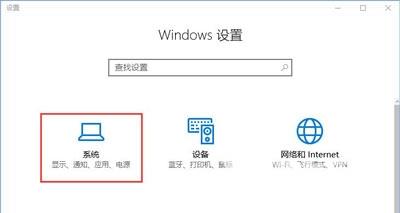
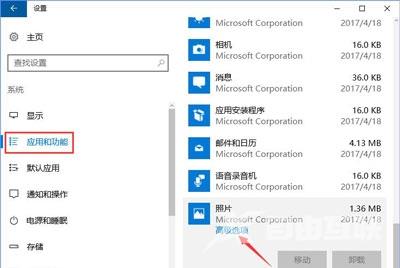
2、在高级选项中,你将看到一个重置按钮,点击此按钮,然后再在接下来弹出的对话框中点击重置。
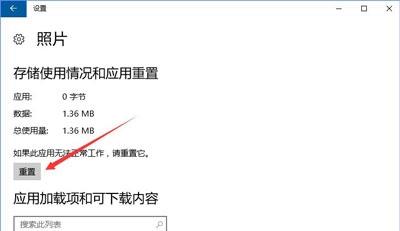
3、稍等一段时间,当重置按钮旁边显示一个对号时,照片应用既已重置完成,重置过后,照片应用的所有设置都将恢复为默认。
方法二、重新安装照片应用程序
如果重置照片应用程序的设置没有解决问题,你可以卸载并重新安装照片应用程序。
1、要卸载照片应用程序,请以管理员身份打开PowerShell,输入并执行以下命令:
Get-AppxPackage *Microsoft.Windows.Photos* | Remove-AppxPackage
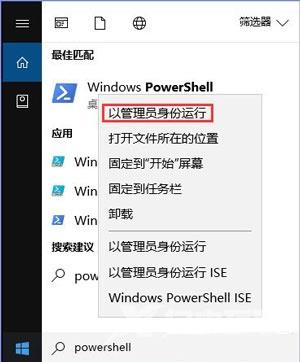

2、然后,再在应用商店搜索Microsoft Photos并重新下载安装。
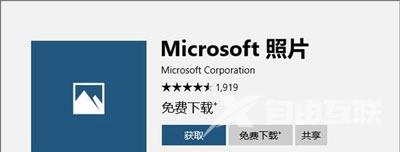
以上两个方案应该可以帮助你解决Win10自带的照片应用程序打开慢或者无法工作的问题。

若以上两个方案均无法解决问题,请导入此注册表以启用传统的Windows照片查看器。
